Najnowsze składane telefony – Rzut oka na Samsung Galaxy Z Fold 5

Szukasz telefonu, który można złożyć? Dowiedz się, co ma do zaoferowania najnowszy Samsung Galaxy Z Fold 3 5G.

Współczesny świat wyhodował sobie drugi mózg i trzyma go w kieszeni. Mamy tak dużo siebie i naszego życia na naszych telefonach, że myśl o ich utracie i uruchomieniu nowego pustego telefonu może być niepokojąca. Nie musi tak być, wystarczy kilka kliknięć.
Według DeviceAtlas średnio co 18 miesięcy do 2 lat dostajesz nowy telefon . Prawdopodobnie spędzamy około 6 miesięcy na przywracaniu telefonu tam, gdzie nam się podoba, z naszymi aplikacjami, kontaktami i ustawieniami.

Dwie zmiany telefonu i właśnie zmarnowałeś rok na strojenie telefonu. Zobaczmy, jak możemy skrócić to do minut. Telefon, którego używamy dzisiaj, to Samsung A5, ale jest prawie taki sam dla każdego telefonu z Androidem.
Kopia zapasowa telefonu Google
Upewnij się, że robisz to przez połączenie Wi-Fi. Jeśli nie, może zużywać dużo danych komórkowych i być może dużo pieniędzy.
Będziesz także potrzebować konta Google i połączenia z Dyskiem Google. Jeśli nie, załóż teraz konto Google, a następnie kontynuuj.
Znajdź i stuknij ikonę Ustawienia .
Na ekranie Ustawienia znajdź i stuknij Google – Ustawienia Google .
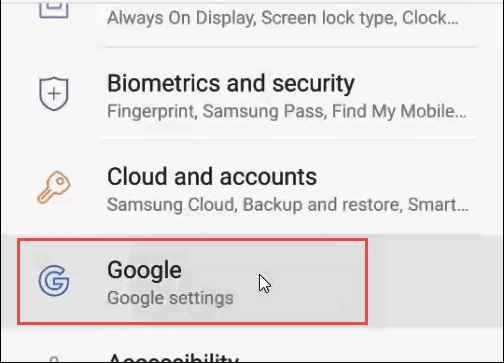
W Ustawieniach Google dotknij Kopia zapasowa .
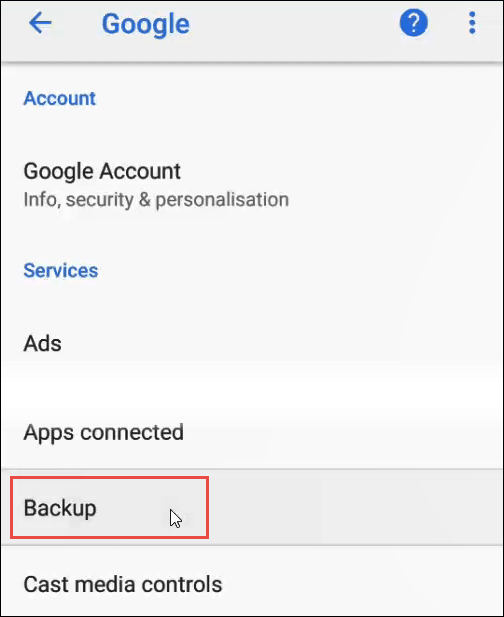
Na ekranie Kopia zapasowa sprawdź, czy Twoje konto Google jest połączone.
Teraz upewnij się, że przycisk Utwórz kopię zapasową na Dysku Google jest włączony .
Na koniec dotknij przycisku Utwórz kopię zapasową teraz . Zobaczysz pasek postępu u góry ekranu.
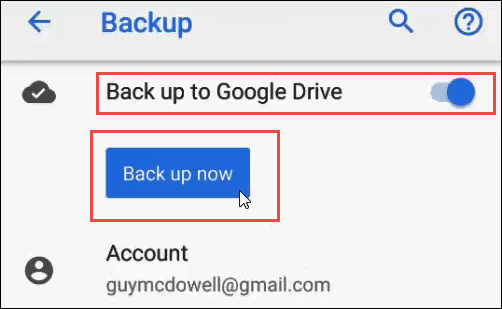
Nie ma ważnego powiadomienia o wykonaniu kopii zapasowej. Będziesz mógł to stwierdzić po tym, że przycisk Utwórz kopię zapasową teraz nie będzie już wyszarzony, a czas ostatniej kopii zapasowej będzie wskazywał 0 minut temu .
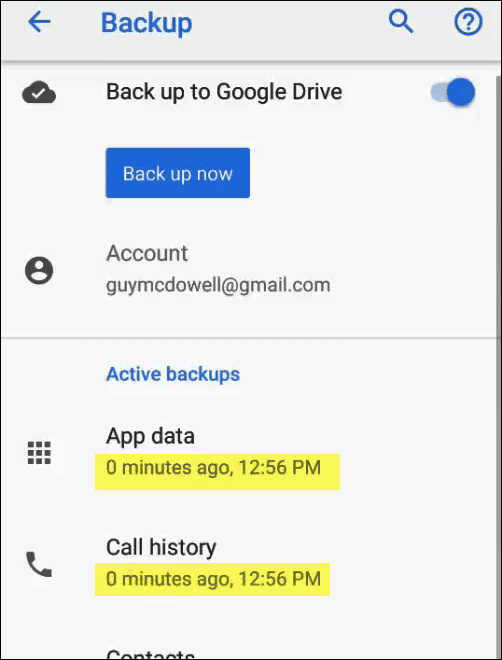
Przywracanie danych z Kopii zapasowej Google jest zwykle konieczne tylko wtedy, gdy Twój telefon zostanie wyczyszczony lub otrzymasz nowy telefon.
Kopia zapasowa telefonu Samsung
Samsung nie jest jedynym producentem telefonów z Androidem. Jednak według AppBrain.com Samsung ma około 45% udziału w rynku smartfonów . Jest więc prawie 50/50 szans, że Twój telefon to Samsung.
Ponownie, upewnij się, że robisz to przez Wi-Fi, aby uniknąć opłat za transmisję danych w sieci komórkowej, i będziesz musiał mieć konto w firmie Samsung.
Znajdź i stuknij ikonę Ustawienia .
Na ekranie Ustawienia znajdź i stuknij Chmura i konta .
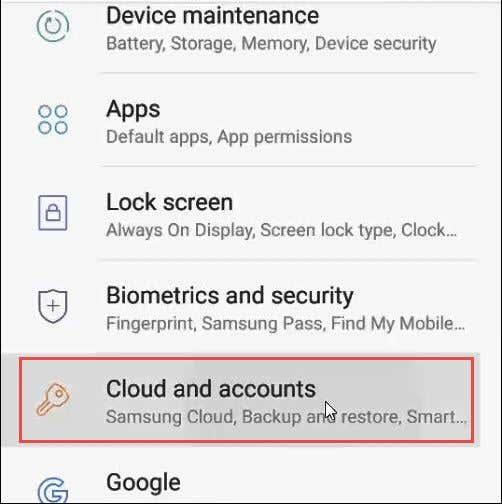
Na ekranie Chmura i konta dotknij Samsung Cloud .
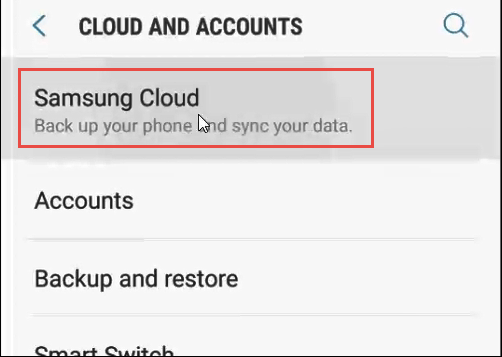
Teraz przewiń w dół do obszaru Kopia zapasowa i przywracanie na tym ekranie. Stuknij Wykonaj kopię zapasową tego telefonu .
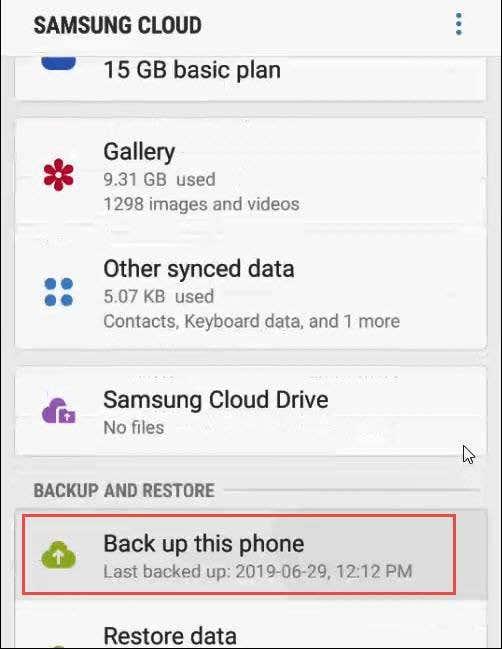
Jesteś teraz na ekranie Kopia zapasowa danych . Tutaj możesz wybrać, co chcesz uwzględnić w kopii zapasowej. Telefon, Wiadomości, Kontakty, Kalendarz, Zegar, Ustawienia, Ekran główny, Aplikacje, Dokumenty, Dyktafon i Muzyka to dostępne opcje.
UWAGA: Spowoduje to utworzenie kopii zapasowej tylko tego, co znajduje się w wersjach tych aplikacji firmy Samsung. Na przykład utworzenie kopii zapasowej Muzyki oznacza, że zostanie utworzona kopia zapasowa tylko tego, co znajduje się w aplikacji Samsung Music. Nie wykona kopii zapasowej niczego w Twoim Spotify.
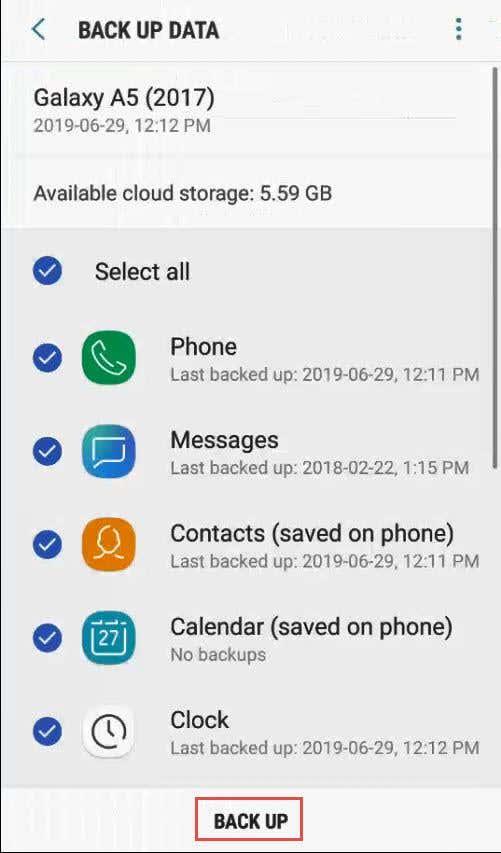
Po dokonaniu wyboru dotknij przycisku TWORZENIE KOPII ZAPASOWEJ u dołu ekranu. Zmieni się w przycisk STOP . Zaczniesz widzieć postęp tworzenia kopii zapasowej różnych dokonanych wyborów, a także ogólny procent wykonania kopii zapasowej u góry ekranu. Będzie to widoczne, dopóki nie zostanie ukończone. Może to potrwać kilka minut.
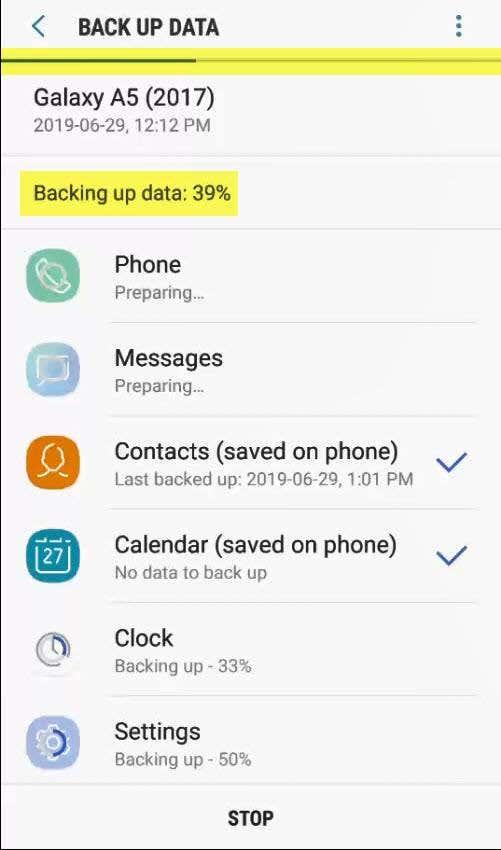
Po utworzeniu kopii zapasowej telefonu możesz przywrócić go z konta Samsung, wykonując następujące czynności
Wszystkie kopie zapasowe
To wszystko, aby upewnić się, że kopia zapasowa telefonu z Androidem jest utworzona w Google lub w usługach chmurowych Samsunga. Jeśli masz telefon z Androidem innej marki, na przykład LG, Huawei lub coś innego, mogą one również mieć usługę w chmurze i proces tworzenia kopii zapasowych. Rozejrzyj się w ustawieniach telefonu, aby zobaczyć, lub sprawdź strony pomocy producenta telefonu.
Szukasz telefonu, który można złożyć? Dowiedz się, co ma do zaoferowania najnowszy Samsung Galaxy Z Fold 3 5G.
W ciągle ewoluującym świecie smartfonów, Samsung Galaxy Z Fold 5 wyróżnia się jako cud inżynierii dzięki unikalnemu składanym designie. Ale tak futurystycznie jak to wygląda, nadal opiera się na podstawowych funkcjach, które wszyscy codziennie używamy, jak włączanie i wyłączanie urządzenia.
Byłeś kiedyś w sytuacji, w której pomyliłeś dzwonek kogoś innego z twoim, ponieważ ma ten sam domyślny dzwonek. Android pozwala na wiele dostosowań, w tym możliwość zmiany dzwonka.
Śledzenie lokalizacji wydaje się mieć miejsce w prawie każdej używanej aplikacji. Poczucie, że ktoś patrzy na to, gdzie jesteś lub dokąd zmierzasz, może wywoływać niepokój.
Instagram opiera się na treściach multimedialnych, takich jak zdjęcia i filmy, więc aplikacja potrzebuje odpowiedniego środowiska do działania. Jeśli brakuje jakiegoś zasobu lub jest on uszkodzony, przekonasz się, że Instagram pozostaje w tyle na Twoim iPhonie lub telefonie z Androidem.
Jeśli jesteś użytkownikiem Chrome na komputerze PC lub Mac, prawdopodobnie używasz już wielu świetnych rozszerzeń Chrome, które rozszerzają jego funkcjonalność. Niestety użytkownicy Chrome na Androida nie mają tego luksusu, z rozszerzeniami ograniczonymi do komputerowej wersji Chrome.
Ponowne uruchomienie telefonu ma wiele zalet. Odświeża system operacyjny telefonu i naprawia wiele problemów związanych z wydajnością i usterek w systemie Android.
Czy chcesz zobaczyć listę ostatnio usuniętych aplikacji na iPhone'a lub Androida. Może dlatego, że chcesz ponownie zainstalować niektóre z nich.
Schowek to miejsce, w którym Twoje urządzenie z Androidem przechowuje ostatnio skopiowane elementy. Pozwala to łatwo kopiować i wklejać tekst, zdjęcia, pliki i nie tylko.
Tryb obrazu w obrazie (PiP) systemu Android to specjalna funkcja, która umożliwia oglądanie wideo w małym oknie nakładki w rogu ekranu podczas przeskakiwania z aplikacji do aplikacji. W ten sposób możesz oglądać Netflix lub wyszukiwać coś w Google, jednocześnie swobodnie rozmawiając ze znajomym w innej aplikacji.
Wszystkie główne przeglądarki internetowe dla systemu Android otrzymują ciągłe aktualizacje, które wprowadzają nowe funkcje, jednocześnie zwiększając wydajność i stabilność. Aktualizacje odgrywają również znaczącą rolę w poprawie bezpieczeństwa przeglądarki, co sprawia, że ich instalowanie jest bardzo ważne.
Instagram umożliwia udostępnianie odbiorcom krótkotrwałych i interaktywnych treści za pośrednictwem Stories. Zdjęcia, filmy, muzyka, ankiety, quizy, wszystko to można udostępniać.
Wyskakujące okienka to niechciane reklamy lub alerty wyświetlane na telefonie podczas przeglądania stron internetowych lub korzystania z aplikacji. Chociaż niektóre wyskakujące okienka są nieszkodliwe, hakerzy wykorzystują oszukańcze wyskakujące okienka jako techniki phishingowe w celu kradzieży prywatnych informacji z Twojego urządzenia.
Czy często otrzymujesz niechciane SMS-y od telemarketerów lub botów. Pokażemy Ci, jak zablokować ludziom możliwość wysyłania spamu na smartfonie z Androidem.
Smartfony to kosztowny zakup i wystarczy jedno niefortunne zdarzenie, aby rozbić ekran Twojego błyszczącego nowego telefonu na milion kawałków. Musi być coś, co możesz zrobić, aby zachować jakość i integralność telefonu.
Jeśli masz któryś z nowszych iPhone'ów, prawdopodobnie zauważyłeś, że kiedy robisz zdjęcie aparatem, zawsze ma on czarne paski po obu stronach obrazu. Ekran iPhone'a ma inne proporcje niż zdjęcie, dlatego obraz nie wypełnia całego ekranu.
Google co roku wydaje nowe wersje Androida. Wszystkie wersje Androida mają unikalne funkcje, narzędzia, kontrolę dostępności, protokoły bezpieczeństwa itp.
Telefony z Androidem mogą zwalniać wraz z użytkowaniem i wiekiem. W końcu zaczyna się opóźniać, a bateria wyczerpuje się szybciej.
Chociaż nowsze urządzenia z Androidem są wyposażone w coraz większą pamięć, nie oznacza to, że nie można zapełnić urządzenia śmieciami. Dawno zapomniane pliki do pobrania, uszkodzone pliki pamięci podręcznej, zduplikowane obrazy — na urządzeniu z Androidem znajdują się wszelkiego rodzaju pliki śmieci, które bez regularnej konserwacji mogą zacząć zapełniać pamięć.
Jeśli nieprzypięte aplikacje i programy ciągle pojawiają się na pasku zadań, możesz edytować plik Layout XML i usunąć niestandardowe linie.
Usuń zapisane informacje z funkcji Autofill w Firefoxie, postępując zgodnie z tymi szybkim i prostymi krokami dla urządzeń z systemem Windows i Android.
W tym samouczku pokażemy, jak wykonać miękki lub twardy reset na urządzeniu Apple iPod Shuffle.
Na Google Play jest wiele świetnych aplikacji, w które warto się zaangażować subskrypcyjnie. Po pewnym czasie lista subskrypcji rośnie i trzeba nimi zarządzać.
Szukając odpowiedniej karty do płatności, można się mocno zdenerwować. W ostatnich latach różne firmy opracowały i wprowadziły rozwiązania płatności zbliżeniowych.
Usunięcie historii pobierania na urządzeniu z Androidem pomoże zwiększyć przestrzeń dyskową i poprawić porządek. Oto kroki, które należy podjąć.
Ten przewodnik pokaże Ci, jak usunąć zdjęcia i filmy z Facebooka za pomocą komputera, urządzenia z systemem Android lub iOS.
Spędziliśmy trochę czasu z Galaxy Tab S9 Ultra, który idealnie nadaje się do połączenia z komputerem z systemem Windows lub Galaxy S23.
Wycisz wiadomości tekstowe w grupie w Androidzie 11, aby kontrolować powiadomienia dla aplikacji Wiadomości, WhatsApp i Telegram.
Wyczyść historię URL paska adresu w Firefox i zachowaj sesje prywatne, postępując zgodnie z tymi szybkim i łatwymi krokami.


























